Wie man ein Foto in Photoshop retuschiert: Eine Anleitung für Anfänger
Möchten Sie Ihrem Foto mehr Glanz verleihen? Nun, die Fotoretusche kann Wunder bewirken. Mit ein paar Verbesserungen kann ein langweiliges oder unscharfes Bild zu einem Meisterwerk werden. Aber die manuelle Retusche in Photoshop ist ein Labyrinth mit komplizierten Werkzeugen, endlosen Schritten und stundenlangem Aufwand. Hier kommen intelligente Lösungen ins Spiel. In diesem Blog stellen wir Ihnen eine KI-gestützte Online-Plattform vor, auf der Sie kostenlos und fehlerfrei Fotos bearbeiten können. Verabschieden Sie sich von der Hektik und begrüßen Sie perfekte Fotos in Sekundenschnelle!
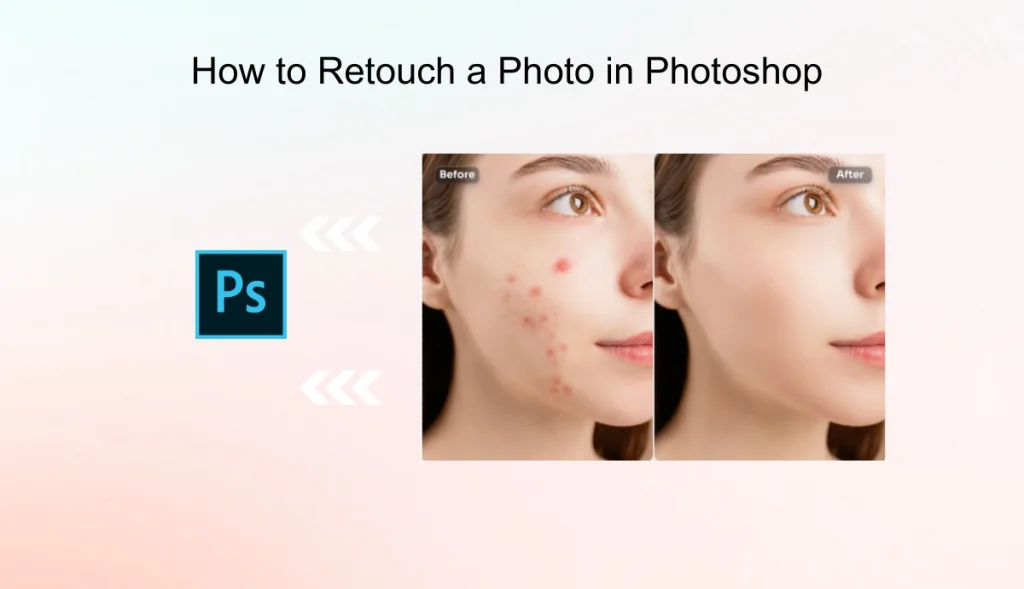
Was ist Fotoretusche?
Bei der Fotoretusche werden kleine Änderungen an der Gesamterscheinung eines Bildes vorgenommen. Es ist, als würde man dem gesamten Bild ein neues Aussehen verpassen, indem man Unreinheiten entfernt, die Farben verbessert und die Hauttöne glättet. Sie können auch Pickel entfernen, schlechte Beleuchtung korrigieren oder verschwommene Details schärfen. Die Retusche lässt Ihr Bild in vollem Glanz erstrahlen.
Außerdem ist das Retuschieren wie das Polieren eines Diamanten. Ein Foto kann schon ziemlich gut sein, aber der zusätzliche Schliff kann ihm noch mehr Glanz verleihen. Ein praktischer Trick für alle, die gerne visuell beeindruckende Bilder erstellen, von Porträts bis hin zu Produktaufnahmen.
Unterschied zwischen Fotoretusche und Fotobearbeitung
Fotobearbeitung und Fotoretusche haben nicht dieselbe Bedeutung. Bei der Fotobearbeitung wird das gesamte Foto durch Zuschneiden, Aufhellen und manchmal durch Hinzufügen von Filtern oder Ändern des Hintergrunds bearbeitet. Damit ein Bild besser aussieht, braucht es viele einfache Korrekturen und/oder kreative Verbesserungen.
Die Fotoretusche hingegen befasst sich mit den Details. Sie kann zum Beispiel die Haut glätten oder Flecken entfernen, die die Schönheit und das Aussehen des Bildes stören. Für dieses Detail muss man das Foto heranzoomen und die kleinen Unvollkommenheiten, die durch die Bearbeitung nicht behoben werden können, ausmerzen.
Sowohl die Retusche als auch die Bearbeitung sind in einem komplizierten Prozess wichtig, aber die Retusche hebt das Foto auf eine andere Ebene, wenn Sie ihm den letzten Schliff geben wollen.
Wie retuschiert man Fotos in Photoshop?
Kreative auf der ganzen Welt verwenden Photoshop für die manuelle Bearbeitung. Es kann durchschnittliche Fotos in wunderbare Kunstwerke verwandeln. Die Vielseitigkeit dieser Software ist endlos, von kleinen Retuschen bis hin zu Bildveränderungen. Jedes Foto kann in Photoshop sorgfältig kontrolliert werden, egal ob Sie Anfänger oder Profi sind.
Zu den häufigsten Retuschearbeiten gehören das Entfernen von Unreinheiten, das Glätten der Haut, das Anpassen von Farben und das Aufhellen von matten Flecken. Diese Anpassungen dienen lediglich dazu, das Bild zu verbessern und professioneller aussehen zu lassen.
Photoshop verfügt über viele spezielle Werkzeuge für diese Aufgaben, z. B. den Reparaturpinsel zum Überblenden von Unvollkommenheiten, den Klonstempel zum Kopieren von Texturen und den Punktreparaturpinsel für schnelle Korrekturen. Jedes Werkzeug ist wie ein Zauberstab, der die Arbeit erleichtert und Ihre Bilder ohne großen Aufwand perfektioniert.
Schritt-für-Schritt-Anleitung zum Retuschieren eines Fotos in Photoshop
Die Retusche eines Fotos kann viele Aktionen in Photoshop umfassen, aber sie ist einfach, wenn man sie in einfache Schritte unterteilt. Hier finden Sie eine einfache Anleitung für den Anfang:
Schritt 1: Vorbereiten des Bildes
Öffnen oder laden Sie Ihr Foto in Photoshop hoch und duplizieren Sie die Originalebene. Dadurch bleibt die Originalebene erhalten, und Sie können die neue Ebene bearbeiten.
Schritt 2: Entfernen von Unreinheiten und Unvollkommenheiten
Wählen Sie den "Spot Healing Brush", um kleine Unebenheiten schnell zu entfernen. Für größere Bereiche wählen Sie den "Heilungspinsel", der Texturen nahtlos zusammenfügt.
Schritt 3: Glätten von Hauttönen
Verwenden Sie "Frequenzseparationstechniken", um die Haut zu glätten, ohne die natürliche Textur zu beeinträchtigen. Dies ist das Geheimnis für ein ausgefeiltes und dennoch realistisches Aussehen!
Schritt 4: Verbesserte Funktionen
Verwalten Sie Helligkeit und Kontrast, um die richtige Farbe für Ihre wichtigsten Merkmale zu erzielen. Kleine Striche können eine große Wirkung haben!
Schritt 5: Letzte Handgriffe
Schließen Sie die Farbkorrekturen ab, um die Farbtöne auszugleichen, und schärfen Sie das Bild für ein scharfes Ergebnis. Sie haben Ihr Foto retuschiert!
Herausforderungen der manuellen Retusche
Die Fotoretusche ist eine manuelle Arbeit, die sehr lohnend, aber auch nicht ganz einfach ist. Hier sind die Gründe, warum es nicht einfach ist:
Zeitaufwendig: Die manuelle Retusche erfordert lange Arbeitsstunden, um feine Details wie die Hautstruktur oder verirrte Haare zu verbessern.
Schwierig zu meistern: Um Werkzeuge wie Photoshop effektiv zu nutzen, sind fortgeschrittene Kenntnisse und viel Übung erforderlich.
Das Risiko, es zu übertreiben: Eine kleine falsche Bewegung macht Ihr Foto unecht oder übermäßig bearbeitet.
Konsistenz ist schwierig: Die Abstimmung von Farbtönen und Texturen im gesamten Bild ist schwierig und führt zu unerwünschten Ergebnissen.
Techniklastiger Prozess: Photoshop verlangsamt und verschlimmert den Prozess ohne ein leistungsstarkes Gerät.
Wie kann man Fotos frei und einfach retuschieren?
AI Ease ist das beste automatische Bearbeitungswerkzeug, das auf künstlicher Intelligenz basiert. Es macht das Retuschieren von Fotos einfach. So wie eine manuelle Photoshop-Technik mehr Zeit und Fähigkeiten erfordert, ist AI Ease ein großartiges automatisches Werkzeug, das Zeit spart, indem es mit wenigen Klicks Ergebnisse liefert. Es kann die Hauttextur glätten, Flecken entfernen und Farben sofort verbessern. Das Beste daran ist, dass es schnell, kostenlos und auch für Anfänger einfach zu bedienen ist und Ergebnisse in professioneller Qualität liefert.
Wie können Sie Fotos mühelos mit einem AI-Ease-Fotoretusche-Tool retuschieren?
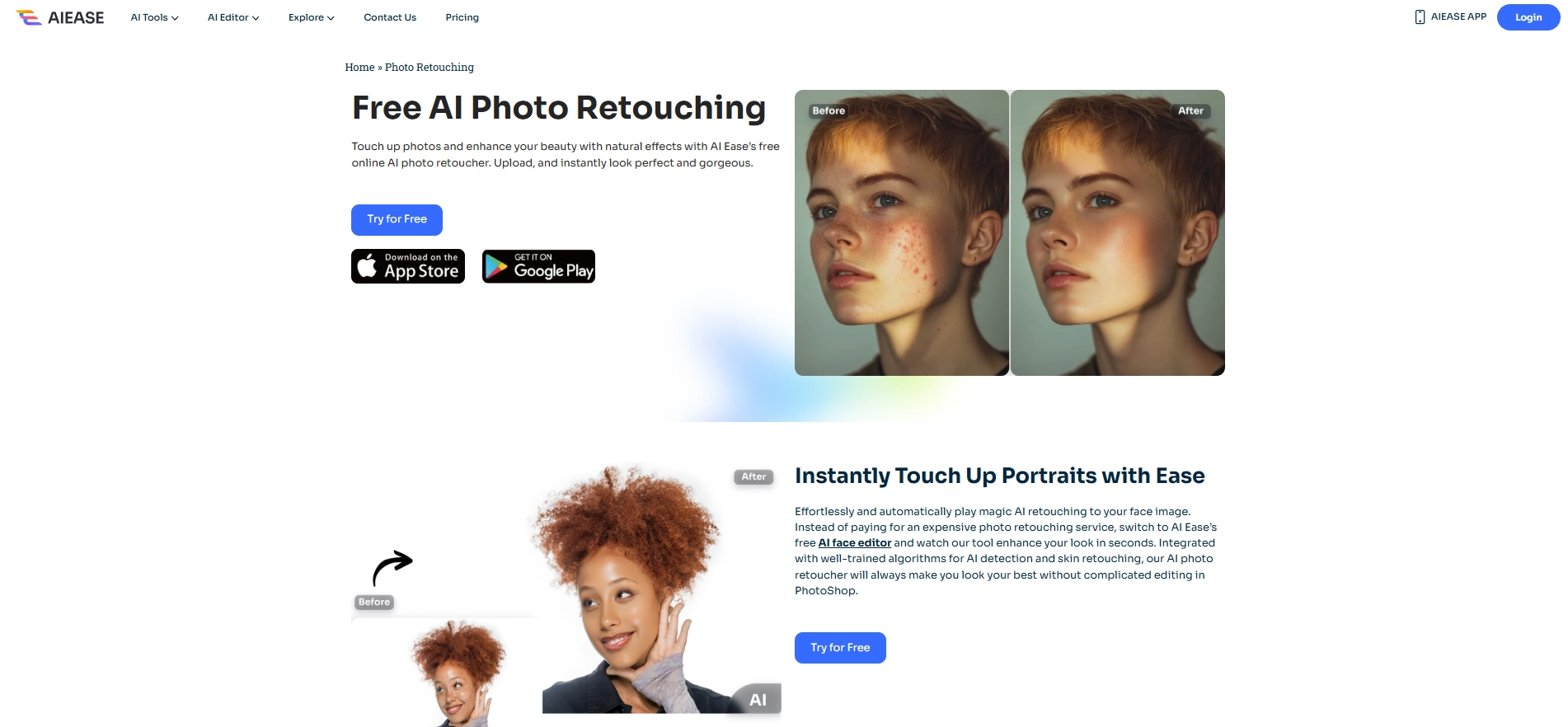
AI Ease bietet kostenlose Online-Dienste für die Fotoretusche durch ein AI-basiertes Retuschierwerkzeug. Es ermöglicht den Nutzern, von Anfang an einfach und meist mühelos zu arbeiten. Das Tool bietet die Entfernung von Unreinheiten, Falten, Akne, dunklen Flecken und glatter Haut. Die zwei Modi sind:
Automatischer Modus: Laden Sie das Foto hoch, und lassen Sie die KI die Unvollkommenheiten sofort erkennen und retuschieren - ohne Aufwand!
Manueller Modus: Pinseln Sie über problematische Bereiche; das Werkzeug wird sie perfekt reparieren.
Schritte zur Verwendung des Foto-Retuschierwerkzeugs in AI Ease
Schritt 1: Bild hochladen
Laden Sie zunächst Ihr Porträt auf AI Ease hoch.
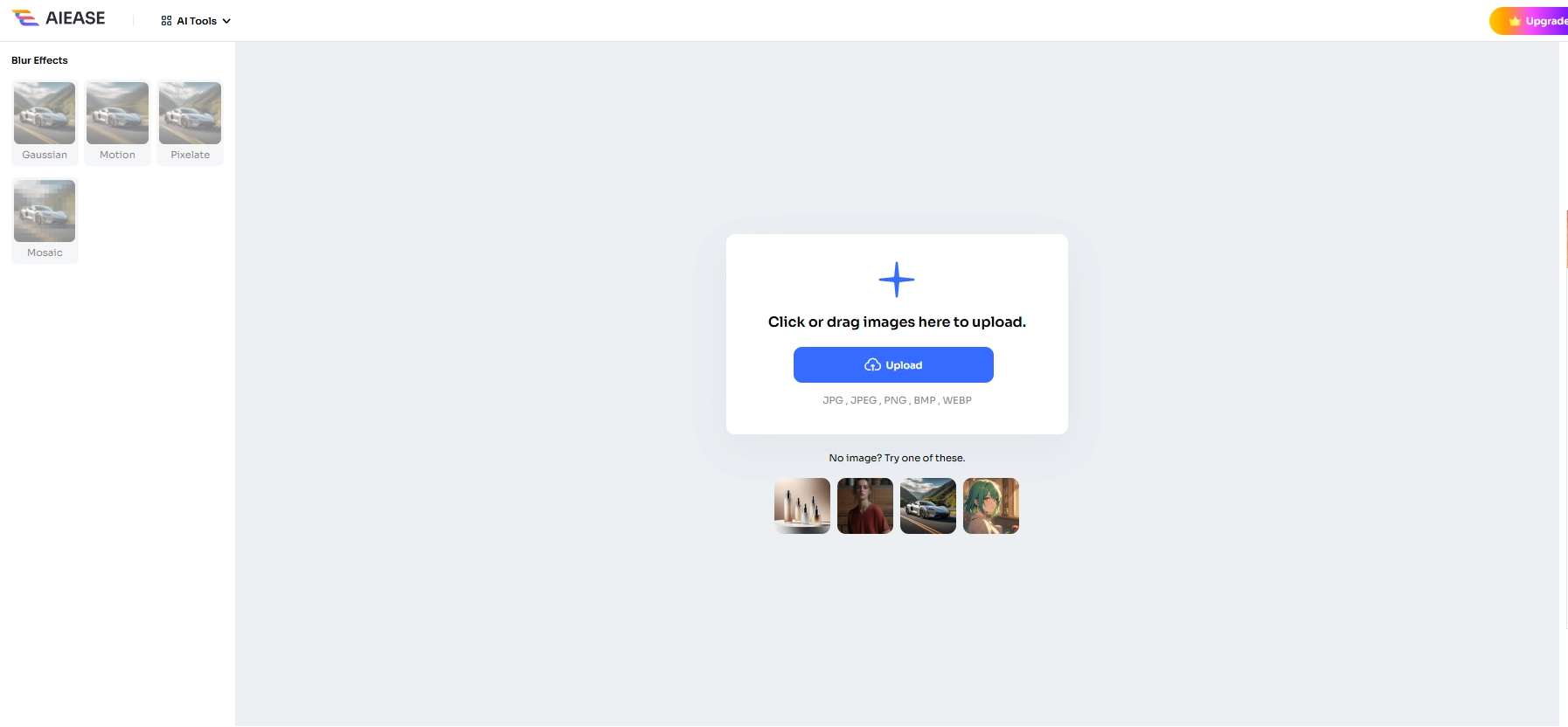
Schritt 2: Automatische Retusche
Das KI-System analysiert und sucht nach Hautunreinheiten, Falten und Unvollkommenheiten und korrigiert sie dann.
Schritt 3: Präzise Retusche
Verfeinern Sie Bereiche mit dem manuellen Pinselwerkzeug, während das automatische Werkzeug den Rest säubert.
Schritt 4: Bild herunterladen
Wenn Sie mit dem Ergebnis zufrieden sind, können Sie es herunterladen und mit Stolz teilen!
Faktoren, die bei der Retusche eines Fotos zu berücksichtigen sind
Lassen Sie es natürlich aussehen: Nehmen Sie nicht zu viele Änderungen vor, damit Ihr Foto realistisch aussieht.
Beibehaltung der Qualität von Bildern: Ein Bild muss scharf bleiben, ohne an Auflösung zu verlieren.
Bearbeitung für eine Funktion: Bearbeiten Sie das Bild je nach Verwendungszweck, z. B. für ein Porträt oder eine Produktaufnahme.
Farbbalance: Die Farben sollten übereinstimmen und realistisch aussehen, um die Attraktivität des Fotos insgesamt zu erhöhen.
Letzte Worte
In diesem Artikel haben wir uns angesehen, wie man Fotos mit Photoshop retuschiert und wie AI Ease diese Aufgabe wesentlich vereinfachen kann. Während Photoshop über einige sehr gute manuelle Werkzeuge verfügt, bietet AI Ease eine schnellere und effektivere Alternative für makellose Ergebnisse. Mit dem KI-gestützten Programm können Sie mühelos Unreinheiten beseitigen, Ihre Haut glätten und Ihre Fotos perfektionieren. Sowohl für Anfänger als auch für Profis ist AI Ease die beste Wahl für einfache, professionelle Ergebnisse bei der Fotobearbeitung. Nutzen Sie AI Ease noch heute für eine einfache Fotoretusche!

